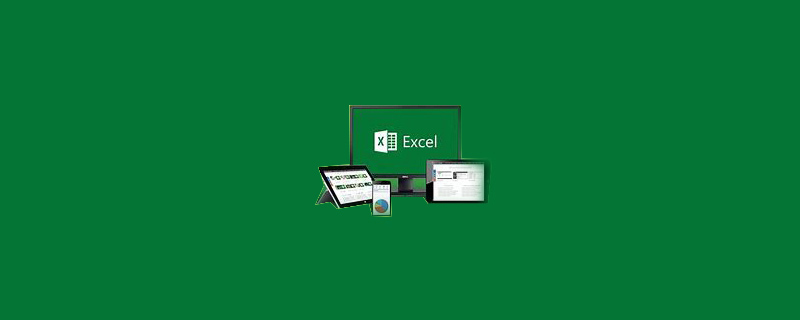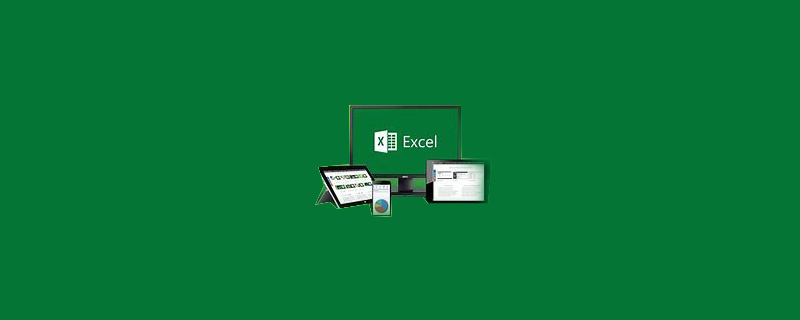使用方法:首先打开需要进行操作的excel表格,选中指定单元格;然后在单元格中输入公式“=mid(准备从中提取字符串的文本字符串,开始位置,字符长度)”即可。

本教程操作环境:windows7系统、Microsoft Office Excel2010版、Dell G3电脑。
首先,进入到Excel中后,大家可以自己简单的制作一个素材表格,作为使用MID函数的参考数据
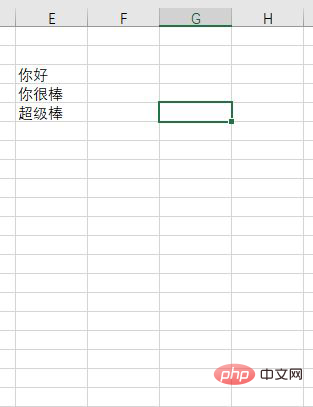
接下来,素材表格的右侧一个单元格内输入mid的函数,可以看到mid函数后方可以有3个输入条件。
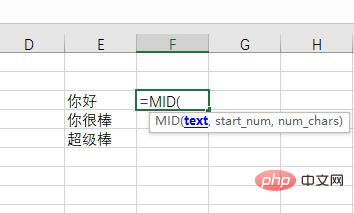
第一个是条件的选择单元格,我们这里以选择E3单元格为例子。选中E3单元格
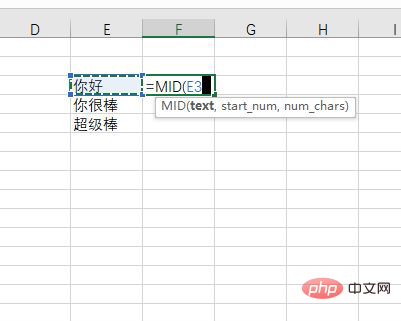
然后系统会自动输入E3,接着我们需要在后面打上”,“符号,来表示进入下一个输入的内容,第二个 star num 是指显示的数字位数。
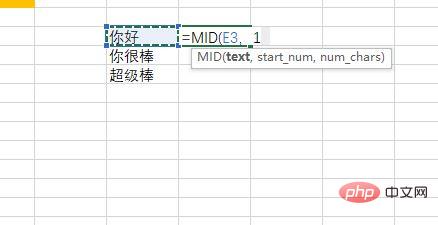
输入完毕后,继续打上”,“来表示分割,最后需要输入的数字则是显示单元格的位数,如果要全部显示的话,随便输入一个大于单元格内容的数字就可以了。
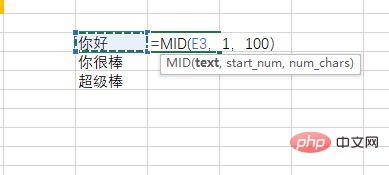 分享五个好用的VueUse函数,一起用起来吧!
分享五个好用的VueUse函数,一起用起来吧!
2021-08-13 18:04:58
2021-08-13 17:36:16
2021-08-13 16:16:35
2021-08-13 15:33:28
2021-08-13 14:30:39
2021-08-13 11:57:56
2021-08-13 11:32:54
2021-08-13 10:45:02
2021-08-24 10:52:19
2023-02-18 07:56:01
© 版权声明
文章版权归作者所有,未经允许请勿转载。
THE END